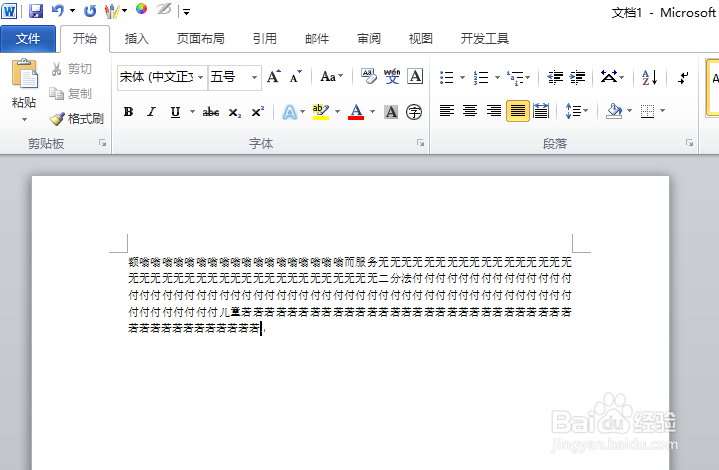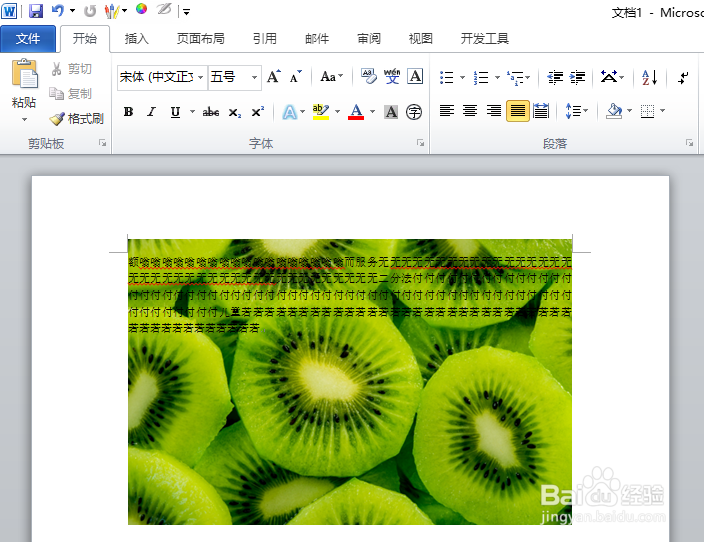word文档中如何插入图片并将图片浮于文字下方
1、首先,我们打开一个含有内容的word文档,如图所示;
2、之后我们点击工具栏中的插入;
3、然后我们点击图片;
4、弹出的界面,我们选中一张图片,然后点击插入;
5、图片被插入完成后,我们右击这个图片,然后我们将鼠标放在自动换行处;
6、弹出的界面,我们点击浮于文字下方;
7、最后,我们将图片移动到文字下方就可以了。相信大家现在都会了。
声明:本网站引用、摘录或转载内容仅供网站访问者交流或参考,不代表本站立场,如存在版权或非法内容,请联系站长删除,联系邮箱:site.kefu@qq.com。
阅读量:74
阅读量:70
阅读量:55
阅读量:77
阅读量:28